Tworzenie szablonu zespołu mającego dostęp i dodawanie go do formularza encji
Uwaga
Jeśli włączono tryb Tylko ujednolicony interfejs, przed użyciem procedur opisanych w tym artykule wykonaj następujące czynności:
- Wybierz pozycję Settings (
 ) na pasku nawigacyjnym.
) na pasku nawigacyjnym. - Wybierz pozycję Ustawienia zaawansowane.
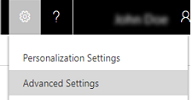
Szablon zespołu może być używany dla jednostek, które są włączone dla zespołów tworzonych automatycznie. W szablonie zespołu musisz określić typ jednostki i prawa dostępu na rekordu encji. Na przykład można utworzyć szablon zespołu dla obiektu konta i określić uprawnienia do odczytu, zapisu i prawa dostępu do konta rekordu, do którego przyznaje się dostęp członkom zespołu, gdy zespół jest tworzony automatycznie. Po utworzeniu szablonu zespołu trzeba dostosować obiekt główny formularz, aby uwzględnić nowy szablon zespołu. Po opublikowaniu dostosowań szablon zespołu ds. obsługi klienta dodaje się we wszystkich formularzy rekordu dla określonej jednostki w formie listy. Na przykład utworzono szablon zespołu o nazwie „Zespół sprzedaży” dla encji konta. We wszystkich formularzach rekordu konta wyświetli się lista o nazwie „Zespół sprzedaży”. Możesz dodać lub usunąć członków zespołu za pomocą tej listy.
Włączanie jednostki dla zespołów ds. obsługi klienta
Upewnij się, że masz rolę zabezpieczeń Administrator systemu lub równoważne uprawnienia.
Wybierz kolejno pozycje Ustawienia>Dostosowania.
W oknie Dostosowywanie wybierz Dostosuj system.
W okienku nawigacji rozwiń Encje, a następnie wybierz encję, której chcesz użyć w szablonie zespołu.
W formularzu Definicja encji w sekcji Komunikacja i współpraca zaznacz pole wyboru Zespoły ds. kontaktów z klientami.
Na pasku narzędzi Akcje wybierz Zapisz.
Tworzenie szablonu zespołu
Wybierz kolejno pozycje Ustawienia>Zabezpieczenia.
Wybierz Szablony zespołu ds. kontaktów z klientami.
Na pasku narzędzi Akcje wybierz Nowa, wypełnij wymagane pola, a następnie wybierz Zapisz.
Uwaga
Dla każdej encji można utworzyć tylko dwa szablony Zespołu mającego dostęp.
Dodawanie szablonu zespołu do formularza encji
Upewnij się, że masz rolę zabezpieczeń Administrator systemu lub równoważne uprawnienia.
Wybierz kolejno pozycje Ustawienia>Dostosowania.
W oknie Dostosowywanie wybierz Dostosuj system.
W okienku nawigacji rozwiń Encje, rozwiń encję, której chcesz użyć w szablonie zespołu, a następnie wybierz Formularze.
W Formularze systemowe, wybierz Formularze aktywne>Główny.
W formularzu Główny otwórz kartę Wstaw.
Na wstążce wybierz Podsiatka.
Pojawi się okno dialogowe Określ ustawienia.
W oknie Określ ustawienia wypełnij wymagane pola, a następnie zaznacz pole wyboru Wyświetl w formularzu etykietę.
Z listy rozwijanej Rekordy wybierz Wszystkie typy rekordów.
Z listy rozwijanej Encja wybierz opcję Użytkownicy.
Z listy rozwijanej Widok domyślny wybierz Skojarzony rekord członków zespołu.
Z listy rozwijanej Szablon zespołu wybierz żądany szablon i wybierz Ustaw.
Wybrany szablon zespołu pojawi się teraz w formularzu Główny.
Na pasku narzędzi Akcje kliknij lub naciśnij Zapisz, a następnie wybierz Publikuj.
Uwaga
Szablon Zespół mający dostęp nie jest eksportowany z tą encją w Rozwiązaniu. Administratorzy będą musieli ponownie utworzyć szablon podczas eksportowania encji do innego wystąpienia.